Utilisation d’Antidote Web avec Safe Exam Browser (SEB)
Le Safe Exam Browser (SEB) est un navigateur conçu pour réaliser des examens en ligne sur une plateforme sécurisée. Son activation bloque l’utilisation d’autres ressources électroniques, applications ou sites Web durant l’évaluation. Il est cependant possible d’autoriser l’accès à Antidote Web avec ce navigateur. Cet article vous présente comment faire.
Autoriser Antidote Web
Pour permettre l’utilisation d’Antidote Web lors d’un examen, vous devez activer certaines autorisations dans l’outil de configuration de SEB.
1. Ouverture d’une nouvelle fenêtre du navigateur
Pour que les élèves puissent consulter Antidote Web et revenir à la page de l’examen, vous devez autoriser l’ouverture d’une nouvelle fenêtre du navigateur.
A) Rendez-vous à l’onglet Browser.
B) À la section Links requesting to be opened in a new browser window, sélectionnez l’option Open in new window.
C) Décochez l’option Block when directing to a different server.
-
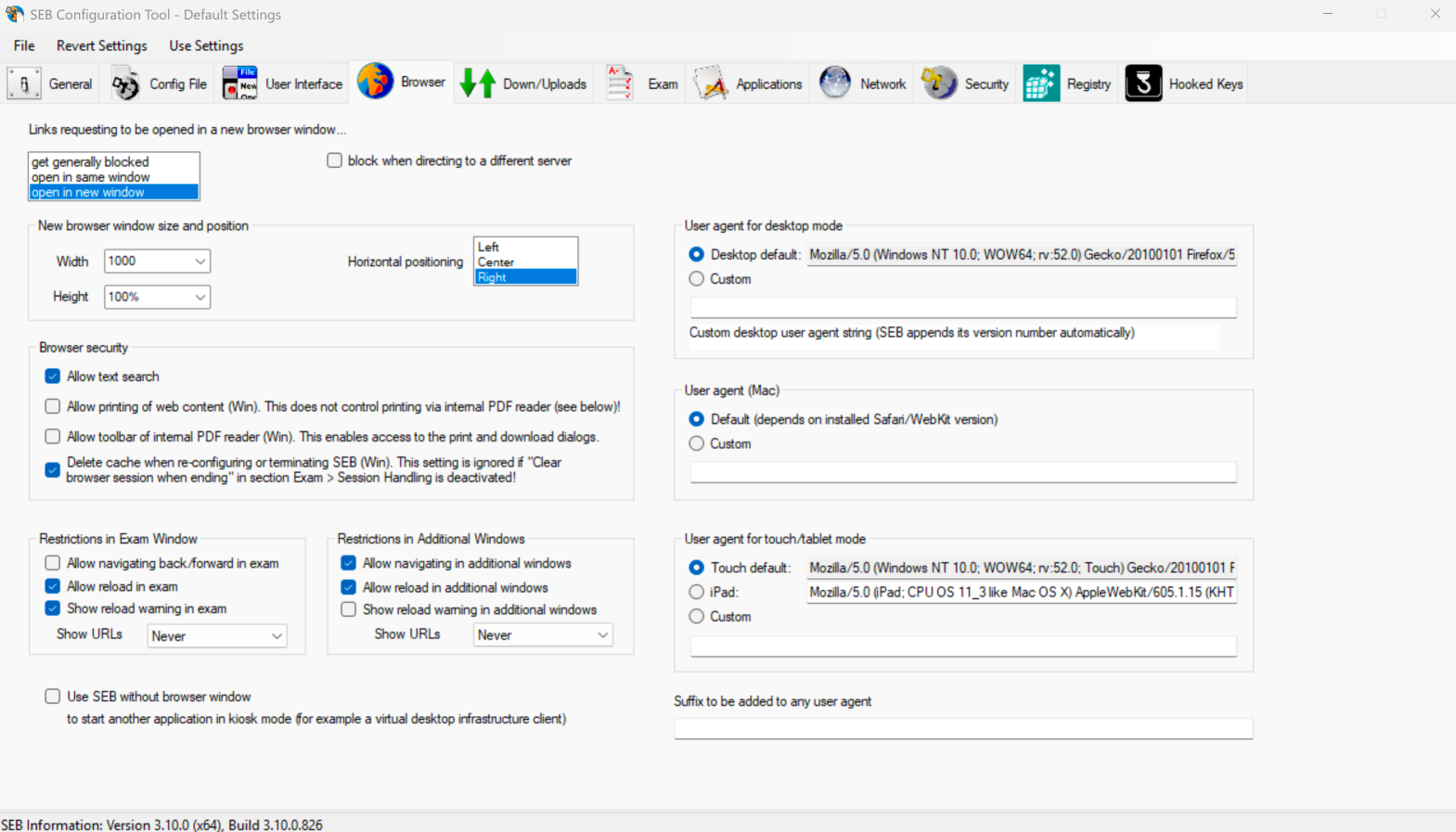 ABC
ABC
2. Ajout d’URL d’accès à Antidote Web
Pour que le lien vers Antidote Web ne soit pas bloqué, vous devez configurer le filtrage d’URL.
A) Rendez-vous à l’onglet Network.
B) Sélectionnez l’option Activate URL filtering.
C) Ajoutez l’URL de l’examen, puis les URL suivantes :
https://antidote.apphttps://services.druide.comD) Dans la colonne Action, sélectionnez Allow.
-
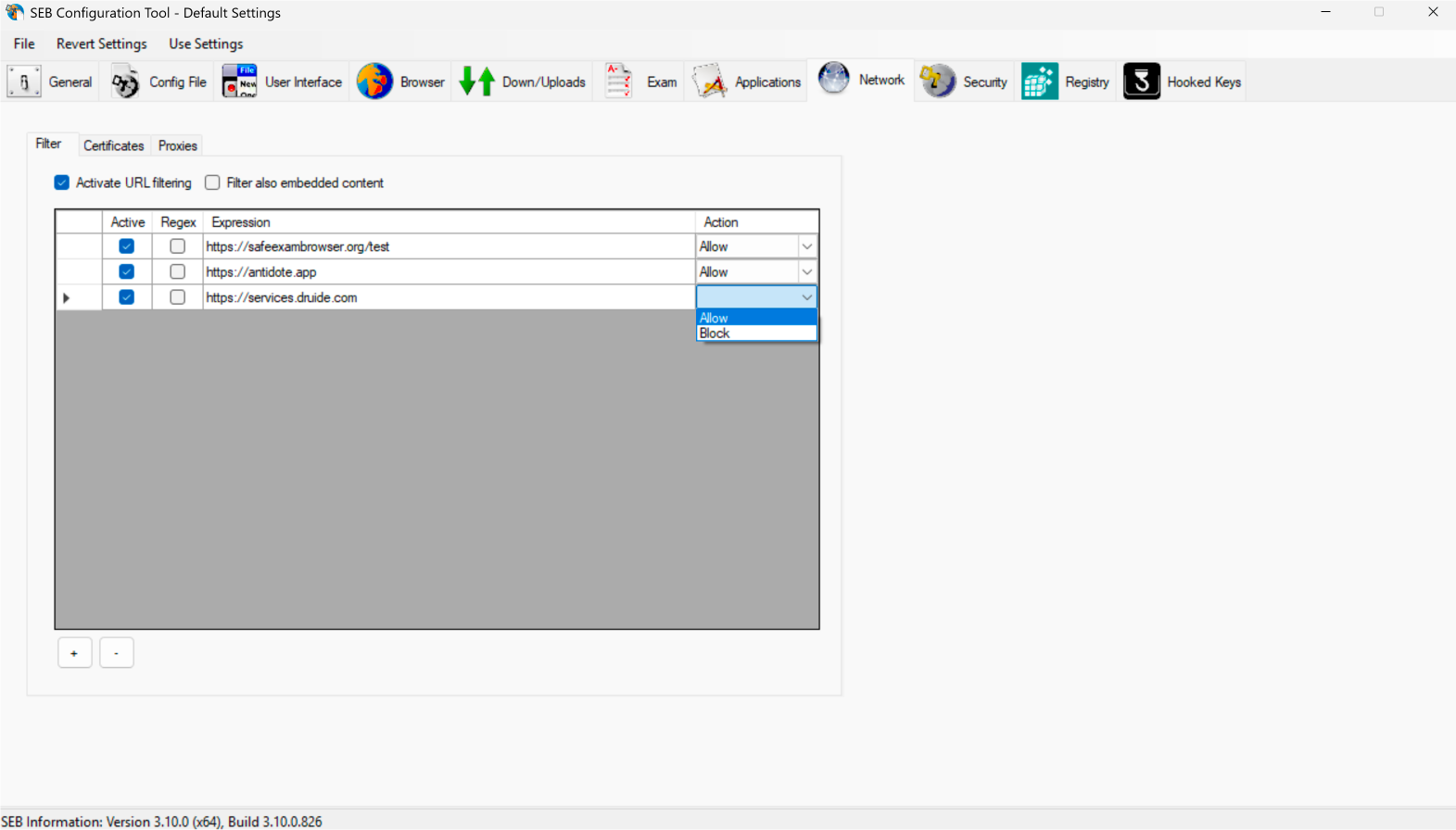 ABCD
ABCD
Si vous utilisez l’authentification unique par SAML, ajoutez et autorisez aussi les URL de votre fournisseur d’identité. Par exemple, pour Microsoft Entra : https://login.microsoftonline.com.
3. Option de copier-coller
Pour copier-coller du texte entre l’examen et Antidote Web, vous devez permettre l’utilisation complète du presse-papier.
A) Rendez-vous à l’onglet Security.
B) Dans l’encadré Clipboard Policy, sélectionnez l’option Allow.
(L’option SEB Only rend l’utilisation du presse-papier instable.)
-
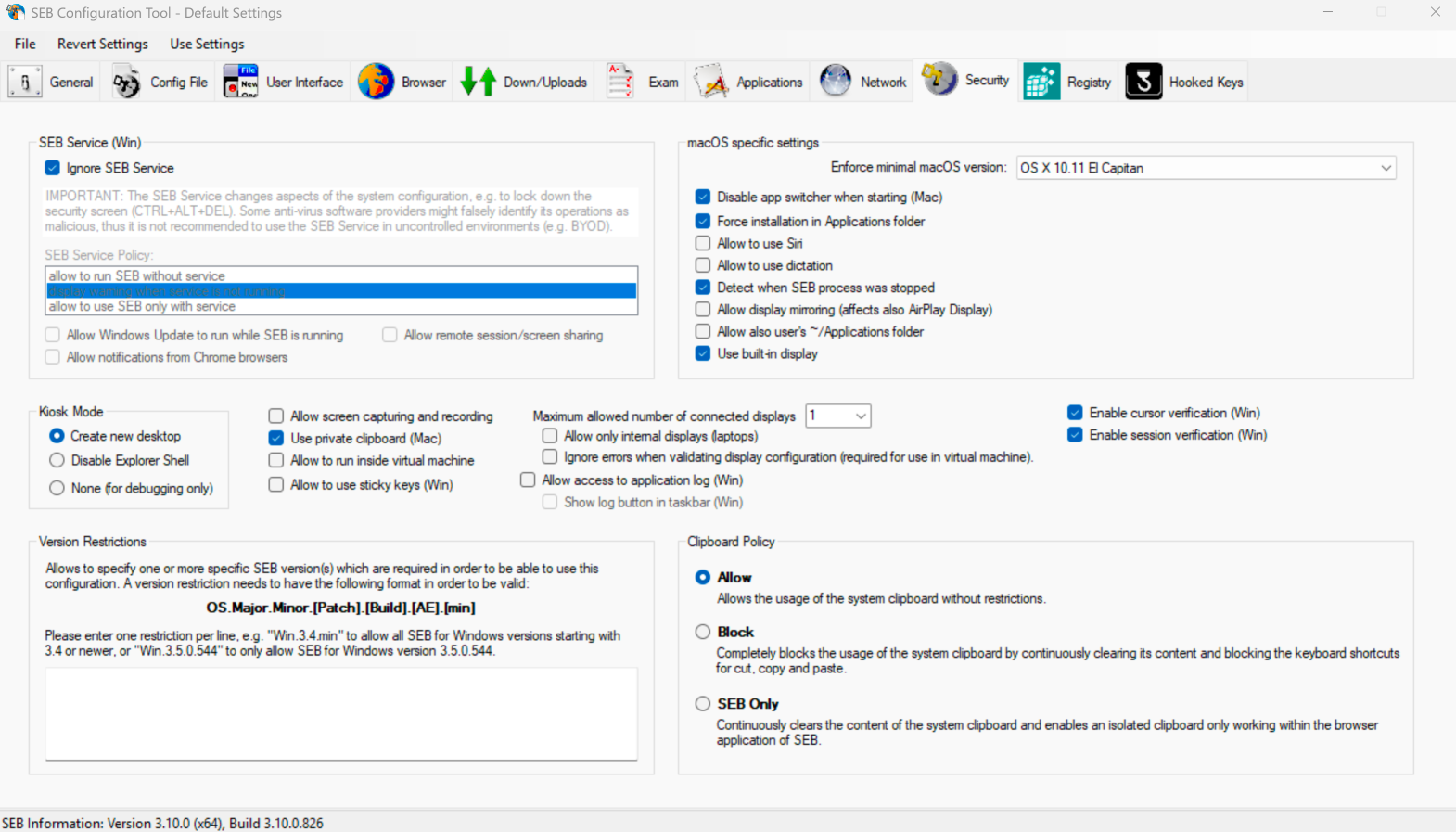 AB
AB
Utiliser Antidote Web
Pour l’instant, il n’est pas possible d’intégrer un bouton dans le SEB pour accéder directement à Antidote Web. Selon la plateforme que vous utilisez (par exemple, Moodle), vous devez ajouter le lien suivant dans le formulaire de l’examen au moment de le concevoir : https://antidote.app.
Important — Assurez-vous d’indiquer dans le codage que l’application doit s’ouvrir dans une nouvelle fenêtre, par exemple : <a href="https://antidote.app" target="_blank" rel="">Antidote Web</a>. Sinon, les élèves ne pourront pas revenir à la page de l’examen après avoir consulté Antidote.
Contrôler l’accès aux outils et contenus d’Antidote Web
Indépendamment de SEB, Antidote Web vous offre la possibilité d’autoriser ou de suspendre l’accès à certains de ses outils et contenus en fonction des groupes. Vous pourriez, par exemple, permettre l’utilisation des dictionnaires, mais pas celle du correcteur. Consultez le guide de gestion d’Antidote Web pour en savoir plus sur les autorisations des groupes et le mode examen.